วิธีแก้ไขข้อผิดพลาด WordPress Max_Execution_Time
เผยแพร่แล้ว: 2023-04-26ข้อผิดพลาด max_execution_time WordPress เป็นข้อผิดพลาดทั่วไปที่ผู้ใช้ WordPress ส่วนใหญ่พบในบางจุดขณะใช้งานไซต์ของตน
ข้อผิดพลาดเกี่ยวข้องกับการดำเนินการสคริปต์ PHP ที่ไม่สมบูรณ์เนื่องจากข้อจำกัดด้านเวลา
ข้อผิดพลาด WordPress max_execution_time คืออะไร อะไรเป็นสาเหตุ?
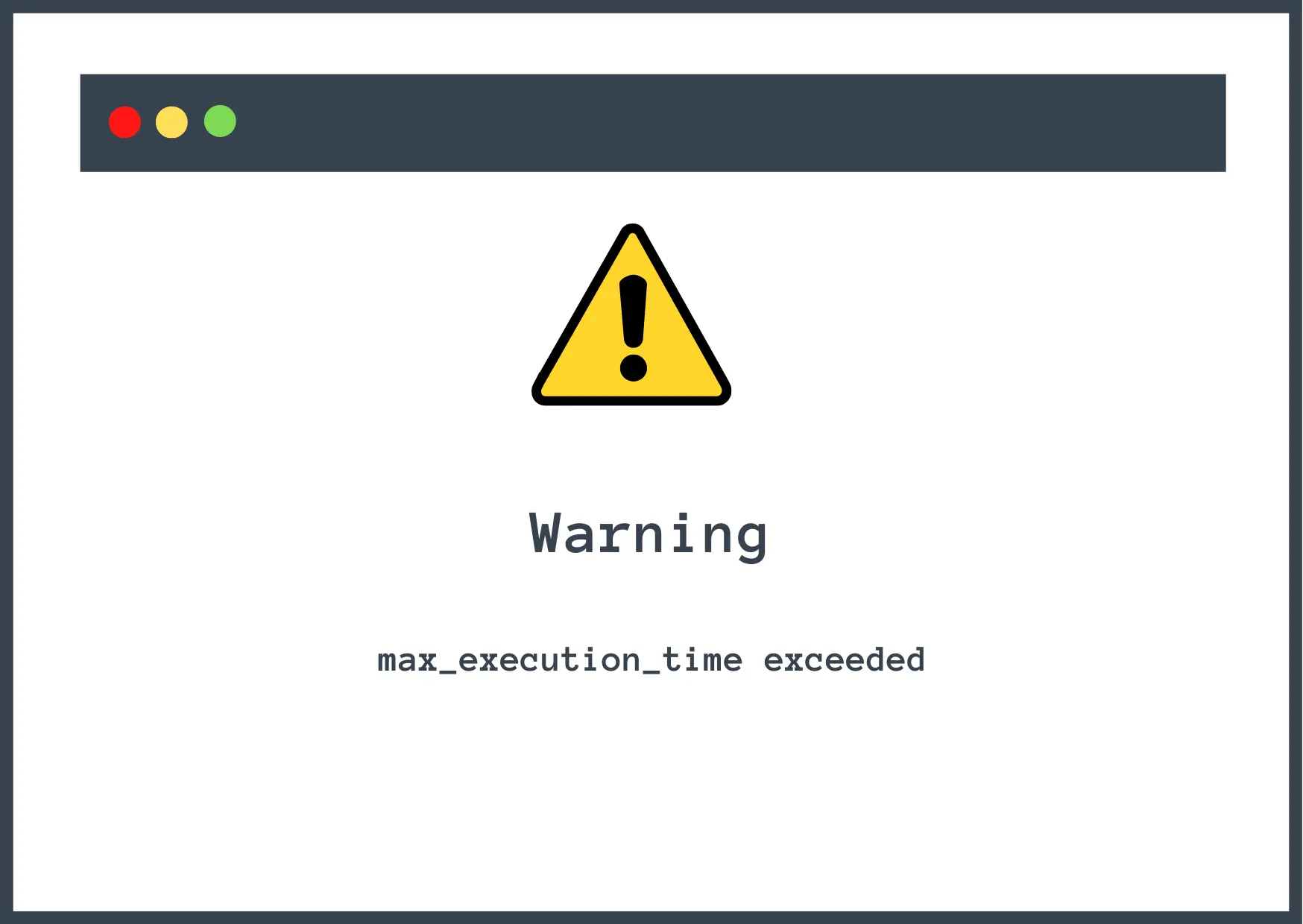
WordPress พร้อมด้วยปลั๊กอินและธีมถูกเข้ารหัสด้วยภาษาการเขียนโปรแกรม PHP ซึ่งหมายความว่าเมื่อคุณใช้งานสคริปต์ PHP ของเว็บไซต์ WordPress จะถูกดำเนินการอย่างต่อเนื่อง
ตามค่าเริ่มต้น การดำเนินการของสคริปต์มักอยู่ภายใต้ การจำกัดเวลา 30 วินาที โดยเซิร์ฟเวอร์โฮสติ้งของคุณ ทำขึ้นเพื่อป้องกันการใช้ทรัพยากรเซิร์ฟเวอร์มากเกินไป
ตัวเลขนี้สามารถสูงหรือต่ำได้ตามผู้ให้บริการโฮสต์บางราย – แต่โฮสต์ส่วนใหญ่ใช้การกำหนดค่าเริ่มต้นที่ 30 วินาที
หากสคริปต์ดำเนินการไม่เสร็จสิ้นภายในกรอบเวลา 30 วินาที ฟังก์ชันจะถูกยกเลิกและคุณจะเห็นข้อผิดพลาด max_execution_time
ในกรณีส่วนใหญ่ ข้อผิดพลาดนี้เกิดขึ้นเมื่อคุณพยายามติดตั้งหรืออัปเดตปลั๊กอินหรือธีม
ข้อผิดพลาด WordPress max_execution_time สามารถแสดงได้ด้วยข้อความที่แตกต่างกัน
ตัวอย่างเช่น บางครั้งคุณจะเห็นข้อความดังต่อไปนี้ในแดชบอร์ด WordPress ของคุณ: Fatal error: Maximum execution time of 30 seconds exceeded.
ที่ส่วนหน้าของไซต์ WordPress ของคุณ ข้อผิดพลาดนี้อาจแสดงเป็นข้อความแสดงข้อผิดพลาดทั่วไปของ WordPress: The site is experiencing technical difficulties.
ตอนนี้คุณรู้แล้วว่าเหตุใดจึงเกิดข้อผิดพลาด max_execution_time WordPress เรามาเรียนรู้วิธีแก้ไขกัน
จะแก้ไขข้อผิดพลาด WordPress max_execution_time ได้อย่างไร
ในหัวข้อนี้ เราจะพูดถึงวิธีแก้ปัญหาสองประเภท: แบบถาวรและแบบชั่วคราว
วิธีแก้ปัญหาแบบถาวรเกี่ยวข้องกับการปิดใช้งานปลั๊กอินและธีม การดำเนินการนี้ทันทีอาจไม่สามารถทำได้สำหรับผู้อ่านของเราหลายคน ซึ่งเป็นเหตุผลที่เราเสนอวิธีแก้ปัญหาชั่วคราวด้วย
หากวิธีแก้ไขปัญหาชั่วคราวเหมาะกับคุณมากกว่า ให้ดำเนินการตามนั้น แต่อย่าลืมดำเนินการวิธีแก้ไขถาวรในเร็วๆ นี้ มิฉะนั้นคุณอาจเสี่ยงที่จะพบข้อผิดพลาด max_execution_time ซ้ำแล้วซ้ำอีก
การแก้ไขอย่างถาวร
เราทราบดีว่าข้อผิดพลาดของ WordPress max_execution_time เกิดขึ้นเนื่องจากข้อจำกัดด้านเวลาของสคริปต์ PHP แต่เรายังจำเป็นต้องรู้ว่าสคริปต์ PHP ใดถูกเรียกใช้งานเพื่อแก้ไขข้อผิดพลาด
ในกรณีส่วนใหญ่ ผู้คนจะพบข้อผิดพลาดนี้ขณะ ติดตั้งปลั๊กอินหรือธีม ซึ่งหมายความว่าปลั๊กอินหรือธีมทำให้เกิดข้อผิดพลาด
ขีดจำกัดเวลาการดำเนินการของ PHP ที่กำหนดโดยผู้ให้บริการโฮสติ้งนั้นเพียงพอที่จะทำให้ปลั๊กอินและธีม ส่วนใหญ่ ทำงานได้อย่างถูกต้อง
แต่ปลั๊กอินและธีมที่มีการเข้ารหัสต่ำหรือติดมัลแวร์ต้องการทรัพยากรเพิ่มเติมในการทำงาน ดังนั้น เพื่อแก้ไขข้อผิดพลาด max_execution_time คุณต้อง ลบปลั๊กอินหรือธีมออก จากเว็บไซต์ของคุณและแทนที่ด้วยตัวเลือกอื่น
หากคุณเริ่มพบข้อผิดพลาดทันทีหลังจากติดตั้งปลั๊กอินหรือธีมใหม่ นั่นเป็นสัญญาณที่ดีทีเดียวว่าปัญหามาจากส่วนขยายนั้น
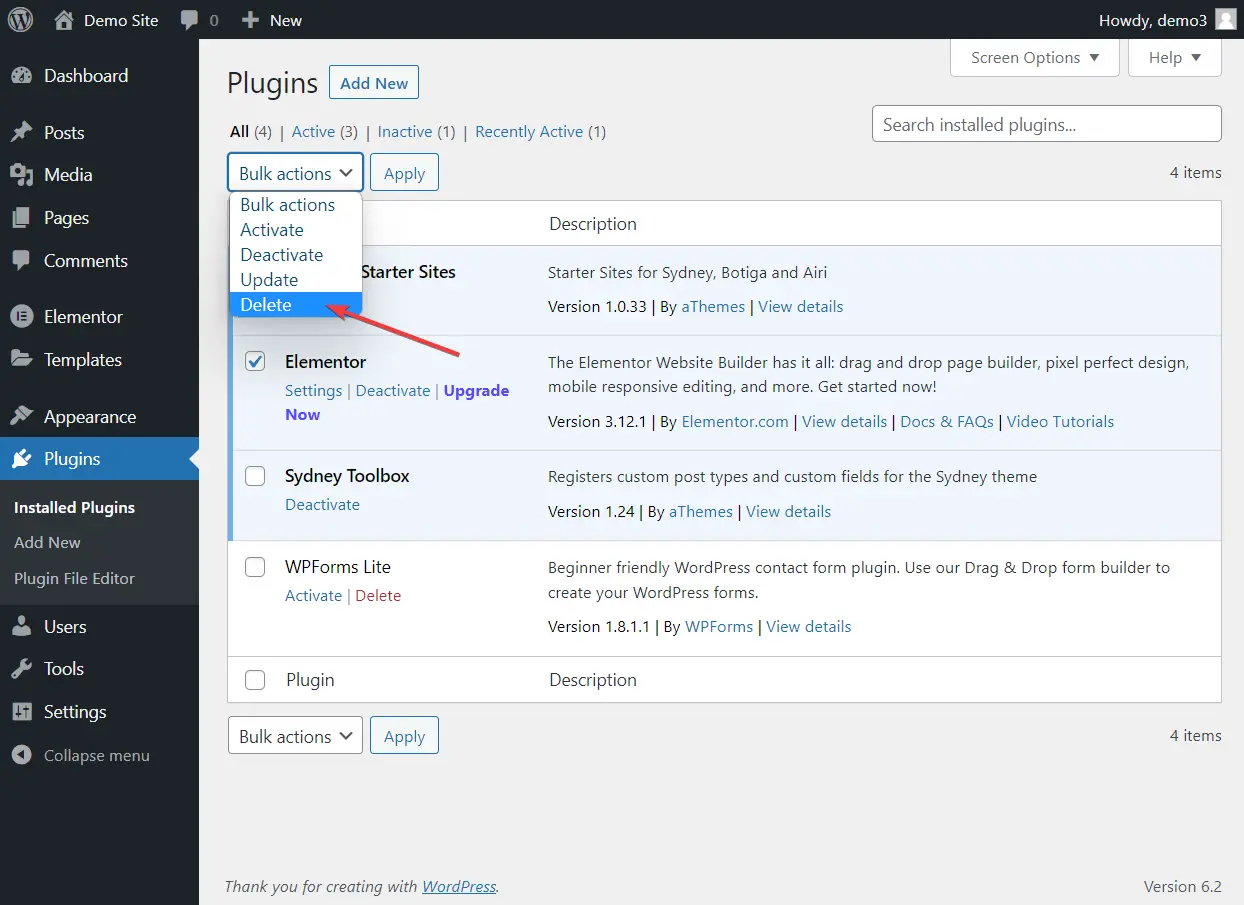
การอัปเดตปลั๊กอินและธีมหลายครั้งทำให้เกิดข้อผิดพลาด ดังนั้น เราขอแนะนำให้หลีกเลี่ยงการอัปเดตจำนวนมากและใช้การอัปเดตทีละรายการ
หากข้อผิดพลาดปรากฏขึ้นเมื่อคุณไม่ได้ใช้งานไซต์ของคุณ แม้ว่าจะมีหลายวิธีในการหาสาเหตุที่แท้จริงของข้อผิดพลาด
- ข้อผิดพลาดนั้นอาจมีชื่อไฟล์ ที่แจ้งให้คุณทราบว่าเกิดจากอะไร
- WordPress (หากคุณติดตั้งเวอร์ชัน 5.2 ขึ้นไป) อาจส่งอีเมลแจ้งให้คุณ ทราบว่าปลั๊กอิน ธีม หรือซอฟต์แวร์ใดที่ทำให้เกิดข้อผิดพลาด
พวกเขาจะส่งลิงก์พิเศษให้คุณด้วย ซึ่งคุณสามารถเปิดไซต์ของคุณในโหมดการกู้คืนได้ จำเป็นต้องใช้โหมดการกู้คืนเมื่อไซต์ของคุณหยุดทำงานเนื่องจากข้อผิดพลาดร้ายแรง ข้อผิดพลาดเฉพาะนี้แม้ว่าจะเรียกว่าข้อผิดพลาดร้ายแรง แต่ก็ไม่ได้ป้องกันไซต์ของคุณจากการทำงานตามปกติ ดังนั้นแม้คุณไม่จำเป็นต้องเข้าถึงโหมดการกู้คืนเพื่อลบปลั๊กอินหรือธีมของผู้ร้าย การใช้งานก็ไม่เป็นอันตราย
แก้ไขชั่วคราว
การแก้ไขชั่วคราวสำหรับข้อผิดพลาด max_execution_time WordPress เกี่ยวข้องกับการเพิ่มเวลาดำเนินการสูงสุดของ PHP
คุณสามารถลองทำสิ่งนี้ได้โดยใช้หนึ่งในสี่วิธีด้านล่าง:
- ปลั๊กอินเฉพาะ
- ไฟล์ wp-config.php
- .htaccess
- php.ini
อย่างไรก็ตาม เป็นที่น่าสังเกตว่าความสำเร็จของวิธีการเหล่านี้จะขึ้นอยู่กับสภาพแวดล้อมการโฮสต์ของคุณบางส่วนและวิธีการกำหนดค่า
วิธีที่ 1: เพิ่มเวลาดำเนินการ PHP โดยใช้ปลั๊กอิน
ในขณะที่มีปลั๊กอินสองสามตัวใน WordPress repo ที่ช่วยให้คุณเพิ่มเวลาดำเนินการของ PHP ได้ ในขณะที่เขียนบทความนี้ WP Tools โดย Bill Minozzi เป็นปลั๊กอินเดียวที่มีการอัปเดตเป็นประจำ ดังนั้นเราขอแนะนำให้ใช้ปลั๊กอินนี้ เราขอแนะนำให้ตรวจสอบหน้า repo ของ WordPress เพื่อให้แน่ใจว่ามีการอัปเดตในขณะที่อ่านบทความนี้
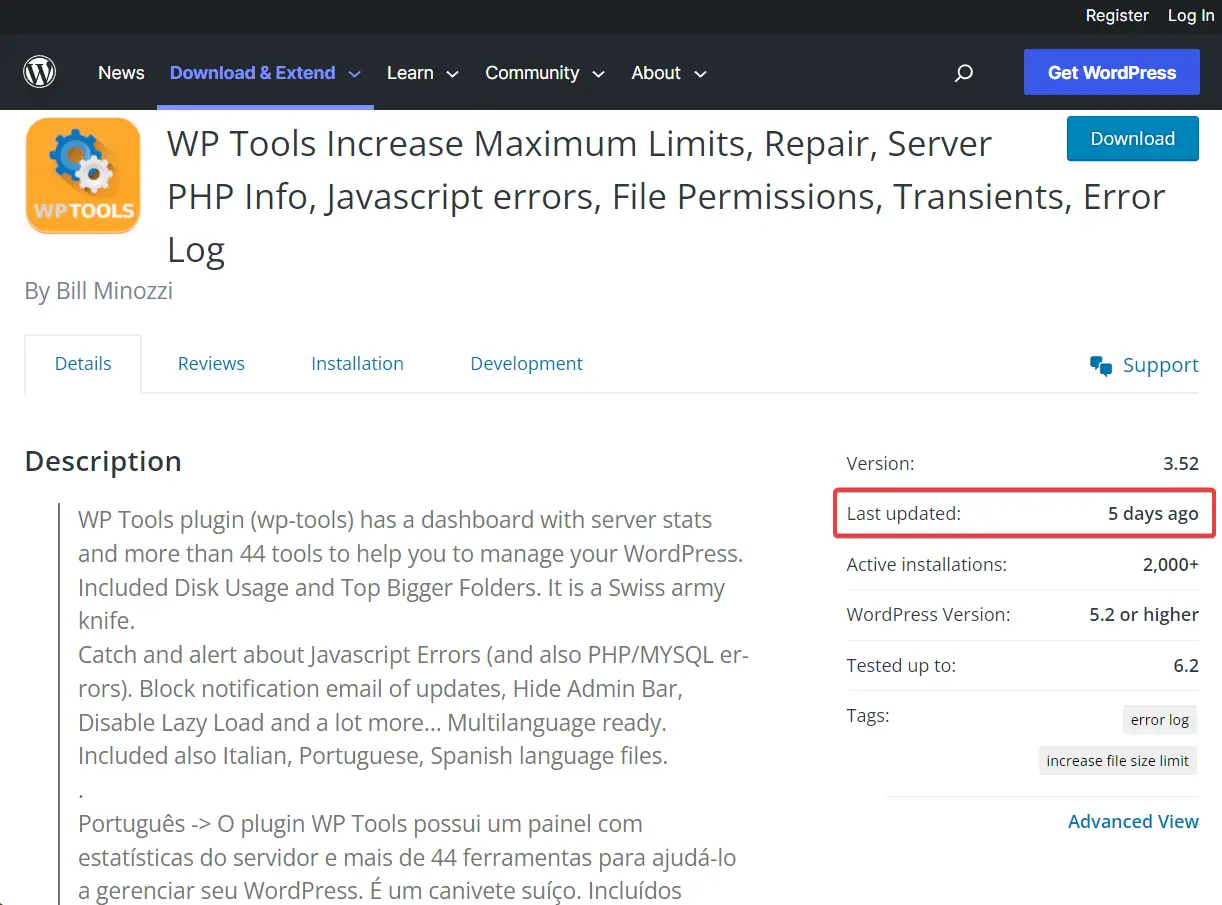
ดาวน์โหลด WP Tools และ ติดตั้ง บนเว็บไซต์ WordPress ของคุณ ทันทีที่คุณทำเช่นนั้น ตัวเลือกเครื่องมือ WP จะปรากฏบนเมนูแดชบอร์ดของคุณ
ไปที่ WP Tools → Settings → General Settings และคุณควรจะเห็นตัวเลือกที่ชื่อว่า Add Max Execution Time Limit
จะแสดงขีดจำกัดการดำเนินการปัจจุบันของคุณ ซึ่งสามารถเพิ่มได้ถึง 120 วินาทีจาก เมนูแบบเลื่อนลง
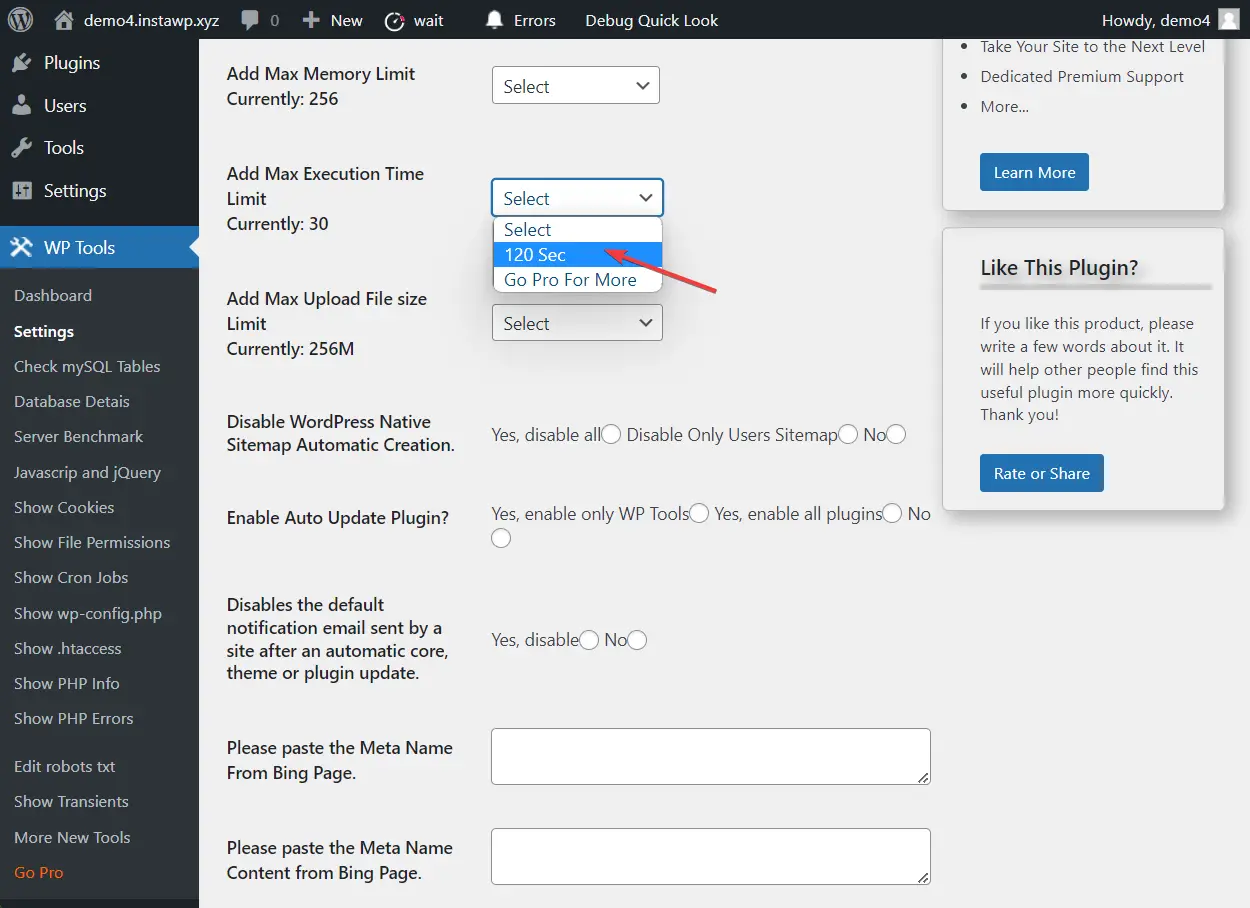
ลองอัปเดตหรือติดตั้งปลั๊กอินหรือธีมที่ทำให้เกิดข้อผิดพลาด หากยังคงแสดงข้อผิดพลาด คุณอาจต้องเพิ่มเวลาจำกัดเป็น 300 วินาที
สามารถทำได้โดยใช้ปลั๊กอิน WP Tools แต่คุณต้องอัปเกรดปลั๊กอินเป็นเวอร์ชันพรีเมียม เราขอแนะนำให้เพิ่มการจำกัดเวลาด้วยตนเองแทน ในสองสามส่วนถัดไป เราได้กล่าวถึงวิธีการแบบแมนนวล
วิธีที่ 2: เพิ่มเวลาดำเนินการ PHP โดยใช้ wp-config.php
คุณสามารถแก้ไขไฟล์ wp-config.php ของไซต์ได้โดยใช้ cPanel File Manager หรือไคลเอนต์ FTP เราได้กล่าวถึงวิธีการใช้ไคลเอนต์ FTP เช่น Filezilla ในคู่มืออื่น ดังนั้นในบทช่วยสอนนี้ เราจะแสดงวิธีใช้ cPanel
สิ่งแรกที่คุณต้องทำคือสำรองข้อมูลเว็บไซต์ของคุณ สิ่งนี้สำคัญมาก คุณจะทำการเปลี่ยนแปลงกับไฟล์สำคัญและหากเกิดข้อผิดพลาด คุณอาจลงเอยด้วยการทำลายไซต์ของคุณ การสำรองข้อมูลจะเป็นเครือข่ายความปลอดภัยของคุณ
เปิดบัญชีโฮสติ้งของคุณและค้นหา cPanel
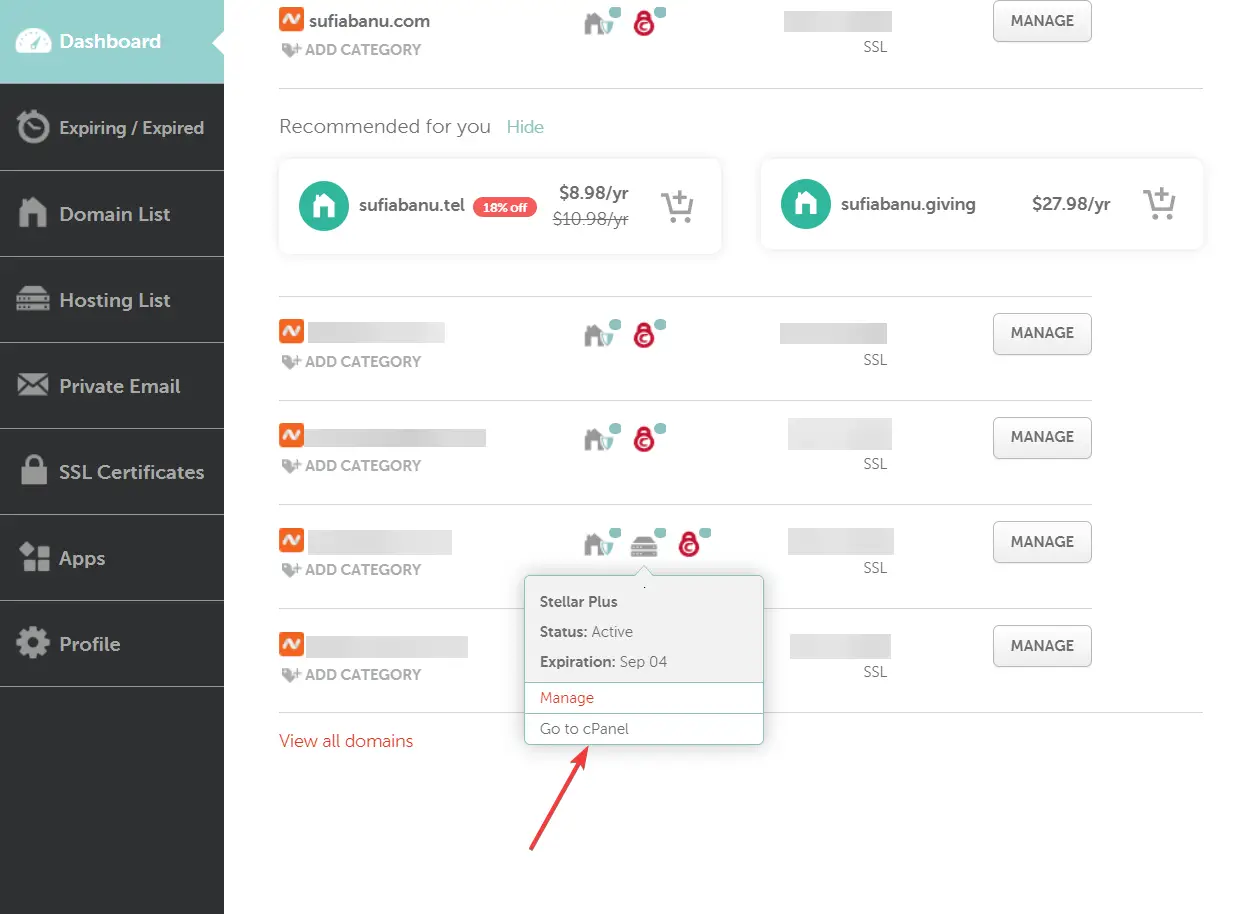
จากนั้นเปิด ตัวจัดการไฟล์ ไปที่โฟลเดอร์ public_html แล้วคุณจะพบไฟล์ wp-config.php ภายในโฟลเดอร์นั้น

คลิกขวา ที่ไฟล์ wp-config แล้วเลือกปุ่ม แก้ไข
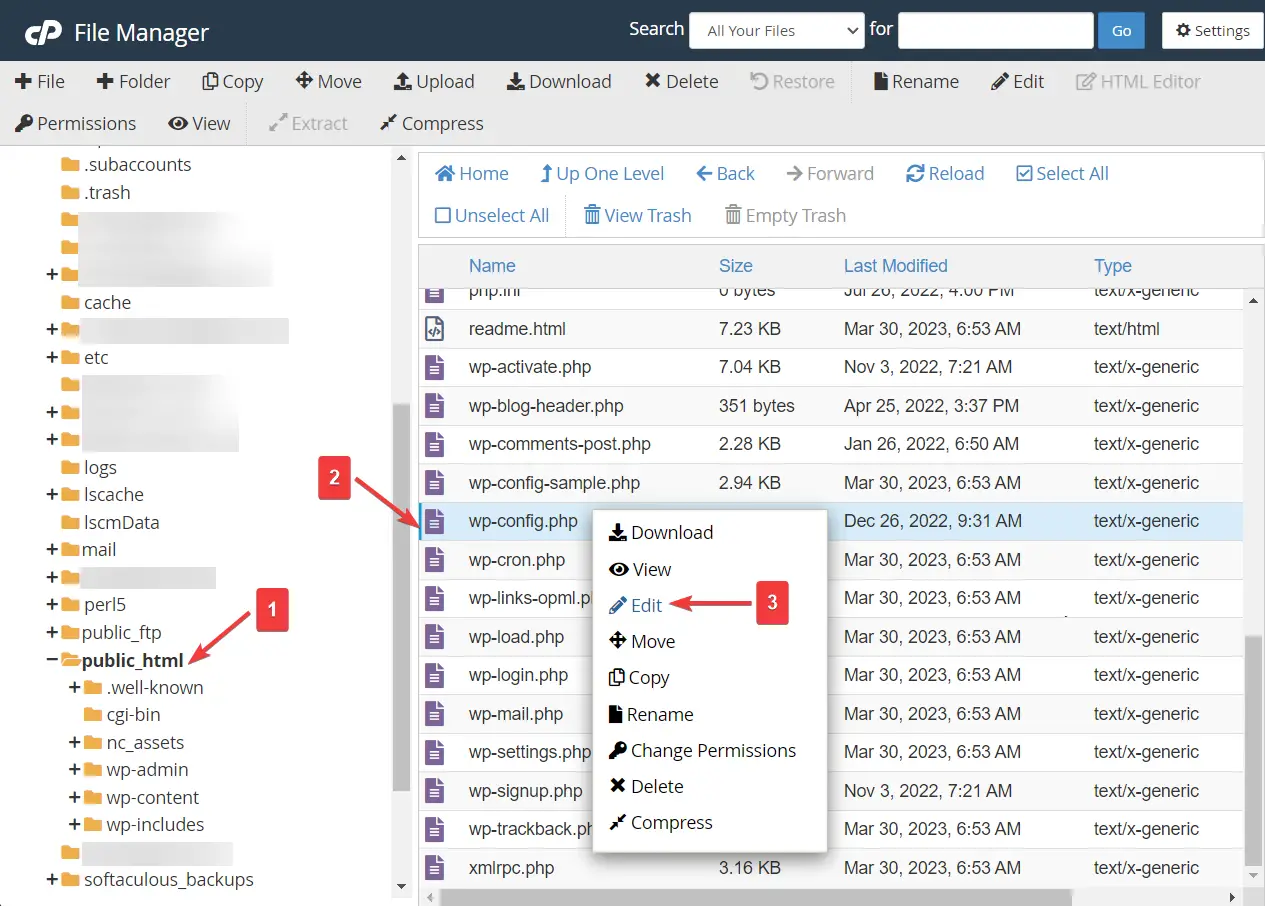
เลื่อนลงไปที่ท้ายไฟล์และอยู่เหนือบรรทัด “ /* แค่นั้นแหละ หยุดแก้ไข! มีความสุขในบล็อก */ ” ใส่รหัสนี้:
set_time_limit(300);
กดปุ่ม บันทึกการเปลี่ยนแปลง และปิดแท็บ
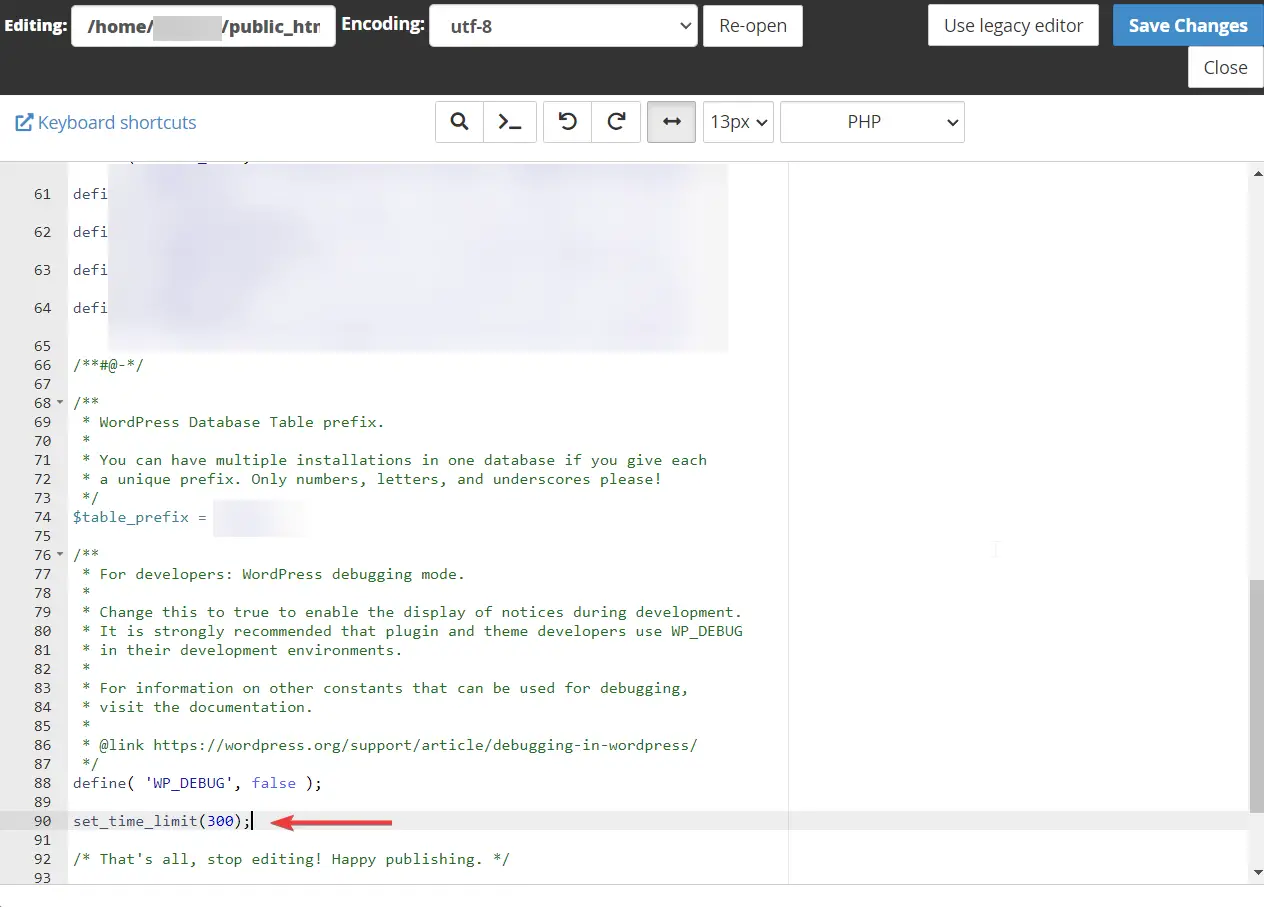
วิธีที่ 3: เพิ่มเวลาดำเนินการ PHP โดยใช้ .htaccess
หากเว็บเซิร์ฟเวอร์ของคุณรองรับ .htaccess (Apache และ LiteSpeed) คุณยังสามารถเพิ่มเวลาดำเนินการ PHP โดยใช้ไฟล์ .htaccess
คุณสามารถเข้าถึงไฟล์ .htaccess ได้โดยเปิดบัญชีโฮสติ้งและไปที่ cPanel → ตัวจัดการไฟล์ → public_html → .htaccess คลิกขวาที่ไฟล์แล้วกดปุ่ม แก้ไข
จากนั้นใส่รหัสต่อไปนี้ที่ส่วนท้ายของไฟล์:
php_value max_execution_time 300
บันทึก การเปลี่ยนแปลงของคุณและออกจากไฟล์
วิธีที่ 4: เพิ่มเวลาดำเนินการ PHP โดยใช้ php.ini
ลงชื่อเข้าใช้บัญชีโฮสติ้งของคุณแล้วไปที่ cPanel → File Manager → public_html → php.ini แก้ไขไฟล์โดยคลิกขวาที่ไฟล์แล้วเลือกปุ่ม แก้ไข
ไปที่ส่วนท้ายของไฟล์ ใส่รหัสต่อไปนี้ และบันทึกการเปลี่ยนแปลงของคุณ:
max_execution_time = 300
หากคุณไม่เห็นไฟล์ php.ini คุณอาจต้องเปิดใช้งานไฟล์ที่ซ่อนอยู่ หรือโฮสต์ของคุณอาจมีเครื่องมือแก้ไข php.ini แยกต่างหาก
ไม่มีอะไรทำงาน? ขอความช่วยเหลือจากโฮสติ้ง
หากการแก้ไขทั้งถาวรและชั่วคราวล้มเหลว แสดงว่าอาจมีปัญหากับผู้ให้บริการโฮสติ้งของคุณ ติดต่อทีมสนับสนุนโฮสติ้งของคุณ แจ้งให้พวกเขาทราบเกี่ยวกับขั้นตอนทั้งหมดที่คุณได้ทำไปแล้ว พวกเขาควรจะสามารถช่วยคุณลบข้อผิดพลาดออกจากไซต์ของคุณได้ในเวลาไม่นาน
วิธีป้องกันข้อผิดพลาด max_execution_time ในอนาคต
ในกรณีส่วนใหญ่ ข้อผิดพลาด max_execution_time WordPress จะเกิดขึ้นเมื่อคุณอัปเดตปลั๊กอินหรือธีมหรือติดตั้งปลั๊กอิน
เพื่อป้องกันไม่ให้เกิดข้อผิดพลาดขึ้นอีกในอนาคต คุณต้องทำตามขั้นตอนต่อไปนี้:
1. อัปเดตปลั๊กอินทีละรายการ
หลีกเลี่ยงการอัปเดตปลั๊กอินทั้งหมดพร้อมกัน เนื่องจากการอัปเดตหลายครั้งมักจะล้นเซิร์ฟเวอร์และอาจทำให้เกิดข้อผิดพลาด เช่น ข้อผิดพลาด max_execution_time WordPress
2. ใช้ไซต์การแสดงละครระหว่างการอัปเดต
ไซต์การแสดงละครเป็นแบบจำลองของเว็บไซต์ WordPress ของคุณ คุณสามารถดำเนินการอัปเดตบนไซต์นี้ได้ราวกับว่าเป็นไซต์สดของคุณ การดำเนินการนี้จะช่วยให้มั่นใจได้ว่าปัญหาหลังการอัปเดตจะจำกัดเฉพาะไซต์การแสดงละครของคุณเท่านั้น
3. ดาวน์โหลดปลั๊กอินและธีมจากแหล่งที่เชื่อถือได้
เราได้กล่าวถึงก่อนหน้านี้ว่าปลั๊กอินและธีมที่มีโค้ดต่ำทำให้เสียเวลาและทรัพยากรมากขึ้นในการเรียกใช้สคริปต์ PHP ได้อย่างไร ดังนั้นคุณต้องแน่ใจว่าคุณกำลังใช้ซอฟต์แวร์ที่มีโค้ดที่ดีในไซต์ของคุณ ปัญหาคือเป็นการยากที่จะบอกได้ว่าปลั๊กอินและธีมใดมีการเข้ารหัสที่ดี และปลั๊กอินใดไม่ถูกต้อง
วิธีที่ดีที่สุดในการรับประกันคุณภาพของปลั๊กอินหรือธีมคือการดาวน์โหลดจาก repo ของ WordPress เว็บไซต์นักพัฒนายอดนิยม เช่น Themeisle, aThemes, Astra Themes ฯลฯ หรือตลาดกลาง เช่น CodeCanyon, ThemeForest, TemplateMonster, MojoMarketplace เป็นต้น
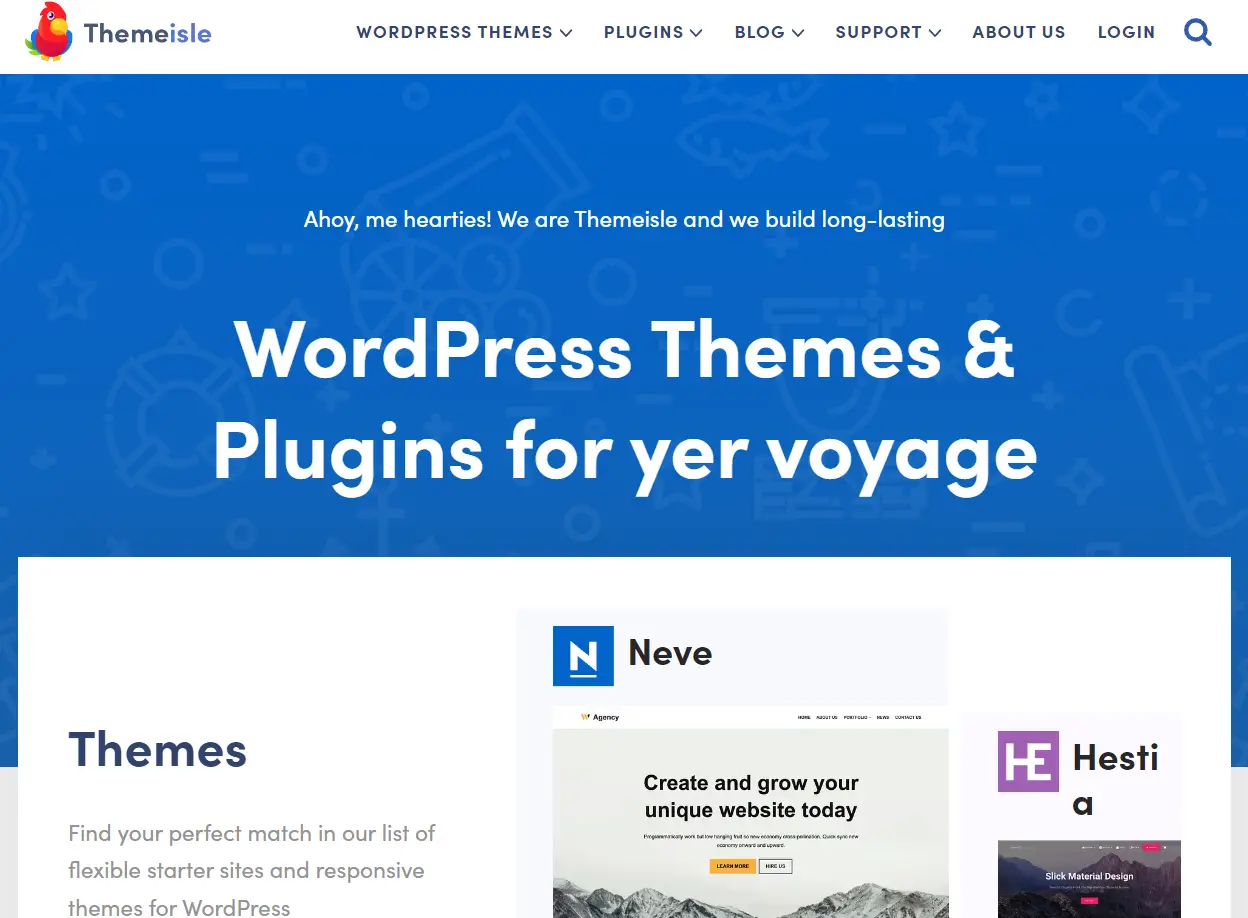
แก้ไขข้อผิดพลาด WordPress max_execution_time ให้ดี
ข้อผิดพลาด max_execution_time เป็นข้อผิดพลาดทั่วไปของ WordPress และสามารถแก้ไขได้อย่างง่ายดายโดยการลบปลั๊กอินหรือธีมของผู้ร้ายออกจากเว็บไซต์ของคุณ
หากคุณมีการพึ่งพาปลั๊กอินหรือธีมสูง และไม่ต้องการลบทันที การเพิ่มขีดจำกัดเวลาดำเนินการของ PHP สามารถนำมาใช้เป็นการแก้ไขชั่วคราวได้ เพียงจำไว้ว่าผู้ร้ายตัวจริงยังคงอยู่ในไซต์ของคุณ และจำเป็นต้องแทนที่ด้วยตัวเลือกอื่น
️ สำหรับเคล็ดลับอื่น ๆ เพื่อให้ไซต์ของคุณทำงานต่อไป คุณสามารถอ่านคำแนะนำของเราเกี่ยวกับการแก้ไขปัญหา WordPress และแก้ไขข้อผิดพลาดทั่วไปของ WordPress มากกว่า 20 รายการ
หากคุณมีคำถามใดๆ เกี่ยวกับข้อผิดพลาด max_execution_time WordPress โปรดแจ้งให้เราทราบในส่วนความคิดเห็นด้านล่าง
